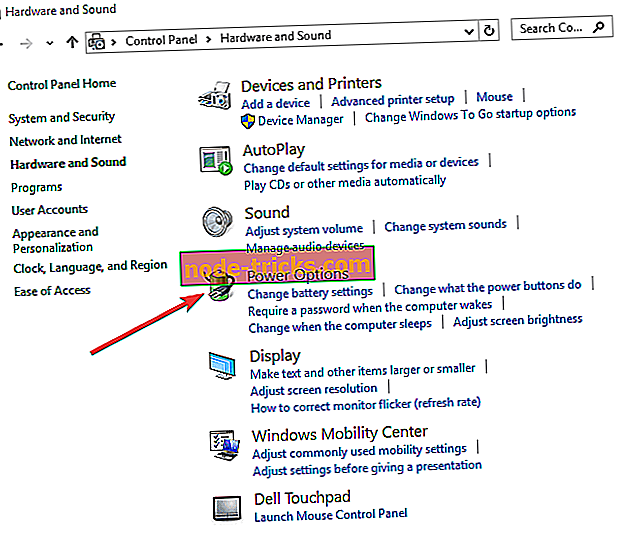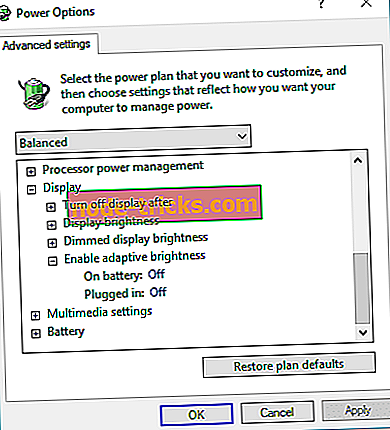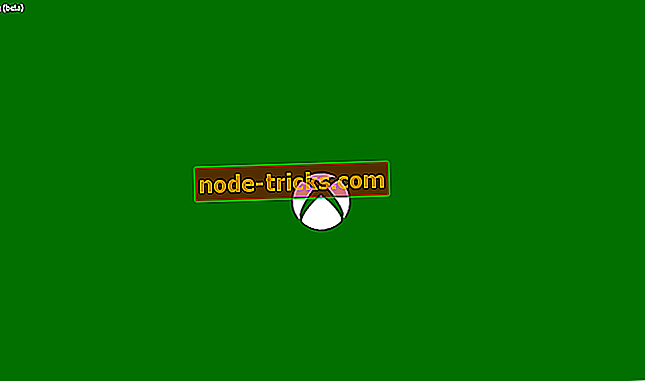Kaip užkirsti kelią nešiojamojo kompiuterio ekranui nuo apšvietimo
4 sprendimai, kaip sustabdyti jūsų kompiuterio ekraną nuo blykstės
- Išjungti „Adaptive Brightness“
- Užblokuokite ekrano vaizdą, kad nustatytumėte gerus parametrus
- Atnaujinkite ekrano tvarkyklę
- Išjunkite ekrano energijos taupymą „Intel“ kompiuteriuose
Automatinis ekrano apšvietimas jūsų nešiojamuoju kompiuteriu kartais gali būti erzina. Šiame straipsnyje mes jums parodysime, kaip išjungti adaptuotą ryškumo funkciją, dėl kurios nešiojamas kompiuteris ekranas bus sugedęs. Sprendimas yra labai paprastas, todėl jūsų energijos plane reikia tik keleto pojūčių.

Daugelis šiuolaikinių nešiojamųjų kompiuterių, kuriuose veikia „Windows“, yra pritaikomi šviesos jutikliai, kurie reguliuoja ekrano ryškumą pagal aplinkos apšvietimą. Tačiau, deja, ši funkcija neveikia taip, kaip turėtų veikti „Windows“, ir tai gali sukelti tam tikrų problemų su jūsų patirtimi.
Kaip sustabdyti „Windows 10“ ekraną?
1 metodas: išjunkite adaptyvųjį ryškumą
Jei problema, susijusi su ryškumo pasikeitimu, nuolat erzina jus, tai, ką reikia padaryti, kad ją išspręstumėte:
- Eikite į Valdymo skydas, Aparatūra ir garsas, Maitinimo parinktys
- Spustelėkite „ Keisti plano nustatymus“ šalia aktyvaus energijos plano
- Spustelėkite Keisti išplėstinius maitinimo parametrus
- Slinkite žemyn iki Rodmuo, tada „ Įjungti adaptyvųjį ryškumą“ išjunkite jį ir akumuliatoriui, ir prijungus režimus
Adaptyvūs šviesos jutikliai yra prieinami „Windows 7“ ir „Windows 8“ nešiojamiesiems kompiuteriams. Ši funkcija prieinama ir „Windows 10“ valdomuose nešiojamuose kompiuteriuose. Taip buvo nuo pat pirmosios operacinės sistemos išleidimo gamintojams dienos.
Kalbant apie naujas „Windows 10“ versijas, jei įdiegėte naujausią OS versiją, turėkite omenyje, kad tolesni veiksmai gali būti šiek tiek skirtingi.
Taip galite išjungti nešiojamąjį kompiuterį, kuriame veikia naujausia „Windows 10“ versija:
- Įveskite „Control / Cortana“ valdymo skydelį
- Spustelėkite skirtuką Aparatūra ir garsas> Maitinimo parinktys
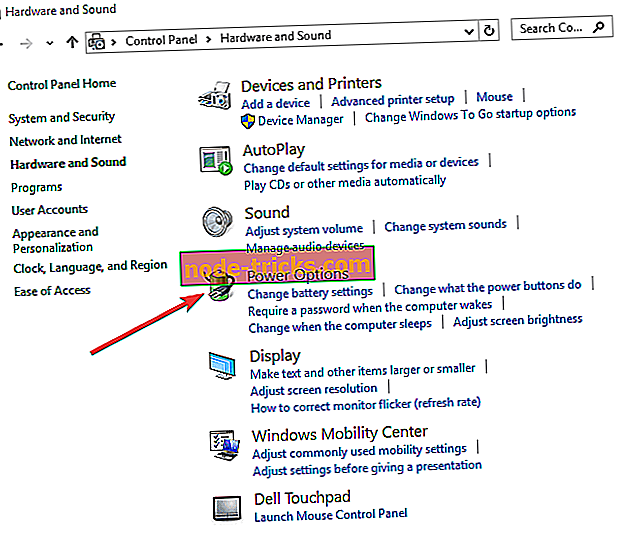
- Kairėje srityje spustelėkite „Pasirinkti, kada išjungti ekraną“
- Spustelėkite Išplėstiniai galios nustatymai
- Spustelėkite Rodyti ir išplėsti Įgalinti prisitaikymą
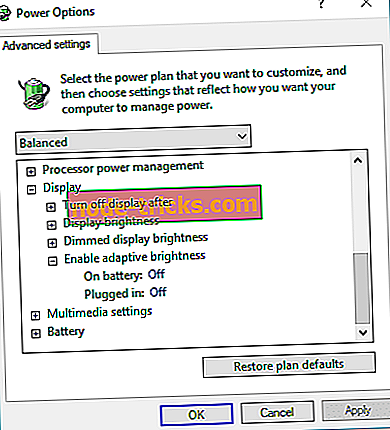
- Nustatykite abi parinktis į Išjungta ir tada Taikyti.
2 metodas. Blokuoti ekraną, kad jis būtų geras
Kitas greitas būdas neleisti, kad nešiojamojo kompiuterio ekranas būtų išjungtas, kai tiesiog išjungsite „Power Off“ parinktį „Display off the display“ („Išjungti ekraną“) „Never“ (niekada).

3 metodas: atnaujinkite ekrano tvarkyklę
Jei jūs vis dar turite šią problemą su ekrano ekranu, patikrinkite, ar jūsų ekrano tvarkyklė yra naujausia. Galite eiti į „Device Manager“, pasirinkite savo ekrano tvarkyklę, dešiniuoju pelės mygtuku spustelėkite jį ir pasirinkite „Atnaujinti tvarkyklę“.

4 būdas: išjunkite ekrano energijos taupymą „Intel“ kompiuteriuose
Be to, jei naudojate „Intel“ vaizdo plokštę, išjunkite „ekrano energijos taupymo technologijos“ funkciją. Daugelis vartotojų patvirtino, kad šie greiti sprendimai jiems buvo naudojami. Pabandykite taip pat, nes tai gali būti atsakymas į nešiojamojo kompiuterio ekrano apšvietimą.
Jei turite kitų problemų, susijusių su kompiuterio ekranu, galite peržiūrėti mūsų straipsnį apie kompiuterio ar nešiojamojo kompiuterio ekrano problemos sprendimą.
Tai būtų viskas, jūsų nešiojamojo kompiuterio ekranas nebebus tamsus, kai atliksite šiuos veiksmus.
Jei turite kokių nors pastabų, pasiūlymų ar galbūt kitų šios problemos sprendimų, rašykite mums žemiau esančiame komentarų skyriuje. Mes norėtume išgirsti jūsų nuomonę.
Redaktoriaus pastaba: ši žinutė iš pradžių buvo paskelbta 2015 m. Balandžio mėn.